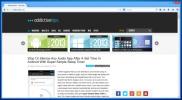Два способа точной настройки Windows 7 UAC
Контроль учетных записей (UAC) - это отличная функция безопасности, которая изначально была реализована Microsoft в Windows Vista. В Windows 7 есть некоторые заметные улучшения в отношении UAC по сравнению с Vista. Давайте обсудим, как мы можем точно настроить Windows 7 UAC.
Мы рассмотрим следующие два момента в этом посте:
- Настройте UAC с Центром Действий
- Настройте UAC с помощью реестра Windows
Настройте UAC с Центром Действий
Вы можете запустить UAC через центр действий, перейдя к Панель управления> Система и безопасность а затем выберите Изменить настройки контроля учетной записи пользователя вариант.

Измените уровень защиты UAC с помощью ползунка, а затем нажмите Хорошо. Чем ниже вы идете, тем менее безопасным будет ваш компьютер. Это основной и наиболее часто используемый метод настройки уровня безопасности, применяемый UAC. Если вы хотите еще больше контроля над UAC, вы можете использовать редактор локальной групповой политики.
Настройте UAC с помощью реестра Windows
Запустите редактор локальной групповой политики, нажав
Начните затем введите gpedit.msc и нажмите Войти. После загрузки окна редактора локальной групповой политики перейдите к CКонфигурация компьютера> Настройки Windows> Настройки безопасности> Локальные политики> Параметры безопасности. Многие дополнительные параметры, относящиеся к UAC, будут отображены в главном окне справа.
Вот список доступных параметров UAC, которые вы можете изменить в соответствии с вашими требованиями:
- Контроль учетных записей: режим одобрения администратором для встроенной учетной записи администратора.
- Контроль учетных записей: разрешите приложениям UIAccess запрашивать повышение прав без использования безопасного рабочего стола.
- Контроль учетных записей: поведение запроса на повышение прав для администраторов в режиме одобрения администратором.
- Контроль учетных записей: поведение запроса на повышение прав для обычных пользователей.
- Контроль учетных записей: обнаружение установок приложений и запрос на повышение прав.
- Контроль учетных записей: поднимайте только те исполняемые файлы, которые подписаны и проверены.
- Контроль учетных записей пользователей: запускать всех пользователей, включая администраторов, как обычных пользователей.
- Контроль учетных записей: виртуализирует ошибки записи файлов и реестра в местоположения пользователя.
Обратите внимание, что некоторые из упомянутых выше изменений реестра могут потребовать перезагрузки системы для работы. Мы настоятельно рекомендуем вам сделать резервную копию, прежде чем что-либо менять, просто чтобы быть в безопасности. Наслаждайтесь!
Поиск
Недавние Посты
35 лучших программ для Windows 2014 года
Мы успешно завершили еще одно путешествие вокруг Солнца. Это был до...
Как исправить WiFi не имеет действительной конфигурации IP на Windows 10
Подключение к сети WiFi является одним из самых простых способов сд...
Hanso Player: легкий музыкальный плеер с функцией динамического воспроизведения
Слушание музыки расслабляет вас и отвлекает от стресса. Это также м...